Menyalin Empat Halaman pada Satu Halaman
Anda dapat menyalin empat halaman sumber asli pada satu lembar kertas dengan mengecilkan tiap gambar. Tersedia empat tata letak yang berbeda.
-
Ketika Tata Letak 1(Layout 1) dipilih untuk Tata letak 4 dlm 1(4-on-1 layout):

-
Ketika Tata Letak 2(Layout 2) dipilih untuk Tata letak 4 dlm 1(4-on-1 layout):

-
Ketika Tata Letak 3(Layout 3) dipilih untuk Tata letak 4 dlm 1(4-on-1 layout):
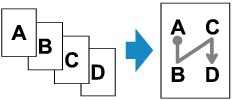
-
Ketika Tata Letak 4(Layout 4) dipilih untuk Tata letak 4 dlm 1(4-on-1 layout):
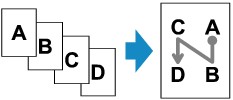
-
Tekan tombol SALIN(COPY).
Layar siaga Salin ditampilkan.
-
Tekan tombol Menu/Koneksi nirkabel(Menu/Wireless connect).
Layar Menu Salin(Copy menu) ditampilkan.
-
Pilih Salin khusus(Special copy), kemudian tekan tombol OK.
-
Pilih Salin 4 dlm 1(4-on-1 copy), kemudian tekan tombol OK.
Jika setelan ukuran halaman atau setelan tipe media yang tidak dapat digunakan untuk penyalinan 4 dalam 1 dipilih, layar seperti di bawah ini ditampilkan.

-
Pilih ukuran halaman, kemudian tekan tombol OK.
-
Pilih tipe media, kemudian tekan tombol OK.
-
-
Tentukan setelan cetak dan tata letak.
Tekan tombol Menu/Koneksi nirkabel(Menu/Wireless connect), kemudian gunakan tombol

 untuk memilih item setelan.
untuk memilih item setelan.Pilih Tata letak 4 dlm 1(4-on-1 layout), tekan tombol OK, kemudian pilih tata letak.
 Catatan
Catatan-
 (tanda bintang) pada LCD menunjukkan setelan saat ini.
(tanda bintang) pada LCD menunjukkan setelan saat ini.
-
-
Muatkan sumber asli pada platen atau dalam ADF (Penyalur Dokumen Otomatis).
-
Gunakan tombol

 atau tombol Numerik untuk menentukan jumlah salinan.
atau tombol Numerik untuk menentukan jumlah salinan. -
Tekan tombol Warna(Color) untuk penyalinan berwarna, atau tombol Hitam(Black) untuk penyalinan hitam putih.
-
Ketika sumber asli telah dimuatkan pada platen:
Ketika pencetak selesai memindai halaman pertama sampai ketiga, pesan di bawah ini ditampilkan.

Jika masih ada halaman berikutnya yang akan dipindai, muatkan pada platen dan tekan tombol OK. Pencetak mulai memindai.
Jika Anda tidak perlu memindai lagi, tekan tombol Nada(Tone) untuk mulai mencetak. Pencetak mulai mencetak.
 Catatan
Catatan-
Anda dapat menambahkan tugas penyalinan saat mencetak.
-
-
Ketika dokumen telah dimuatkan di dalam ADF:
Pencetak mulai memindai halaman berikutnya secara otomatis setelah satu halaman selesai dipindai.
-
 Catatan
Catatan
-
Jika Memori penuh(Memory is full) muncul pada LCD ketika pemindaian, set kualitas cetak ke Standar(Standard) atau kurangi jumlah halaman dokumen, kemudian cobalah menyalin lagi. Jika masalah belum teratasi, set kualitas cetak ke Draf(Draft) dan cobalah menyalin lagi.

